عند محاولة تثبيت Office، قد تظهر رسالة خطأ تشير إلى أنه عذراً، ولكن تعذر علينا بدء تثبيت Office. يرجى المحاولة مرة أخرى لاحقاً. أو قد تحتوي رسالة الخطأ على أحد رموز الخطأ 0-1018 أو 17003-2031 أو 2035-0.
يحدث هذا الخطأ عادةً في حالة تشغيل تثبيت أو تحديث أو إلغاء تثبيت آخر قبل محاولتك تثبيت Office.
ابحث عن أيقونة Office في أدوات النظام في Windows وانقر فوقها للتحقق من تقدم عملية التثبيت. إذا كانت عملية التثبيت قيد التشغيل، فانتظر حتى تنتهي قبل أن تبدأ تثبيت Office.
إذا لم تتمكن من العثور على رمز Office في علبة النظام، فاتبع الخطوات أدناه لإعادة تشغيل Office، ثم حاول التثبيت مرة أخرى. إذا لم ينجح هذا الإجراء، فقم بتشغيل إلغاء التثبيت لتنظيف أي تثبيتات كاملة أو جزئية من Office، ثم قم بإعادة تثبيت Office.
أعد تشغيل الكمبيوتر ثم أعد تثبيت Office
-
أعد تشغيل الكمبيوتر.
-
أعد تثبيت Microsoft 365.
لإعادة تثبيت Office حدد الإصدار الذي تريد تثبيته واتبع هذه الخطوات.
إلغاء تثبيت Office وإعادة تثبيته
استخدم أداة دعم إلغاء تثبيت Office لإلغاء تثبيت Microsoft 365 بالكامل من جهاز الكمبيوتر وحاول إعادة تثبيت Microsoft 365 مرة أخرى.
-
انقر فوق الزر أدناه لتنزيل وتثبيت أداة دعم إلغاء تثبيت Office.
-
اتبع الخطوات أدناه لتنزيل أداة دعم إلغاء التثبيت وفقا للمستعرض الخاص بك.
تلميح: قد تستغرق الأداة بضع دقائق للتنزيل والتثبيت. بعد إكمال عملية التثبيت، سيتم فتح نافذة إلغاء تثبيت منتجات Office.
Microsoft Edge أو Chrome
-
في الزاوية السفلية اليمنى أو العلوية اليسرى، انقر بزر الماوس الأيمن فوق SetupProd_OffScrub.exe > فتح.
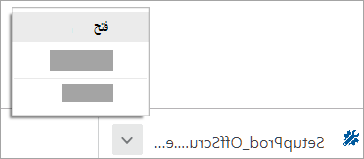
Microsoft Edge (أقدم) أو Internet Explorer
-
في أسفل نافذة المستعرض، حدد تشغيل لبدء تشغيل SetupProd_OffScrub.exe.

Firefox
-
في النافذة المنبثقة، حدد حفظ ملف ثم من نافذة المستعرض أعلى الجانب الأيسر، حدد سهم التنزيلات > SetupProd_OffScrub.exe.
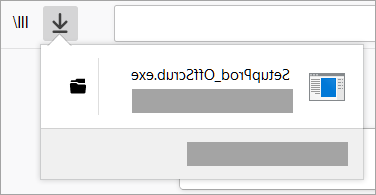
-
-
حدد الإصدار الذي تريد إزالة تثبيته، وثم حدد "التالي".
-
اتبع خلال الشاشات المتبقية وعند مطالبتك بذلك، أعد تشغيل جهاز الكمبيوتر الخاص بك.
بعد إعادة تشغيل جهاز الكمبيوتر الخاص بك، سيتم إعادة فتح أداة إلغاء التثبيت تلقائياً لإكمال الخطوة الأخيرة لعملية إزالة التثبيت. اتبع المطالبات المتبقية.
-
حدد الخطوات المتعلقة بإصدار Office الذي تريد تثبيته أو إعادة تثبيته. إغلاق أداة إلغاء التثبيت.











